Bạn không cần phải đau đầu khi phải liên tục sử dụng chuột trong khi những việc mà bàn phím có thể làm được cho bạn. Cùng tìm hiểu các phím tắt thôi.
Phím tắt là một phần không thể thiếu mỗi khi bạn sử dụng một phần mềm nào đó. Có phía tắt bạn sẽ chuyển đến các phần bạn muốn điều chỉnh nhanh chóng. Không cần phải thực hiện thông qua chuột. Định dạng văn bản cũng là một thao tác mà bạn thường xuyên. Vì thế bạn cũng nên tập sử dụng phím nóng cho những định dạng văn bản bạn muốn. Sử dụng chuột tất nhiên là không nhanh bằng so với sử dụng các phím nóng. Excel là một bảng tính đa năng. Sử dụng hiệu quả Excel luôn là yêu cầu cấp bách. Bạn không thể sử dụng Excel một cách chậm rãi như ông cụ 80 được. Bạn thật sữ sẽ là ông cụ 80 nếu bạn sử dụng chuột thường xuyên để định cho các ô trong Excel.
Dù trải qua bao nhiêu lần thăng trầm thay đổi bao nhiêu phiên bản khác nhau thì phím nóng vẫn không bị thay đổi nhiều. Đa số các phím nóng dành cho định dạng trong Excel khá giống nhau.
Nếu bạn chưa biết các phím nóng này thì quả là uổng phí. trinhsongphuc.com sẽ giới thiệu cho bạn bộ phím nóng dành cho định dạng dữ liệu Excel.

Các phím tắt về Định dạng cho ô
Ctrl + B : Định dạng in đậm cho chữ ở trong ô. Nhấn 1 lần để áp dụng. Nhấn lần nữa để tắt định dạng in đậm.
Ctrl + I : Định dạng in nghiêng cho chữ ở trong ô. Nhấn 1 lần để áp dụng. Nhấn lần nữa để tắt định dạng in nghiêng.
Ctrl + U : Định dạng in gạch dưới cho chữ ở trong ô. Nhấn 1 lần để áp dụng. Nhấn lần nữa để tắt định dạng in gạch dưới.
Ctrl + 5 : Định dạng gạch ngang chữ ở trong ô. Nhấn 1 lần để áp dụng. Nhấn lần nữa để tắt định dạng gạch ngang chữ.
Ctrl + 1 : Mở hộp thoại Format Cells
Alt + ‘ : Mở hộp thoại Styles
Các phím tắt về Định dạng số
Ctrl + Shift + $: định dạng tiền tệ cho số. Khi bạn nhấn tổ hợp phím nóng này thì dấu $ sẽ xuất hiện trước số ở trong ô và phía sau có thêm hai số 0 đằng sau dấu thập phân.
Ctrl + Shift + ~: định dạng kiểu số General
Ctrl + Shift + @: định dạng với thời gian. Khi nhấn tổ hợp phím này số trong ô sẽ tự động được định dạng thành giờ và phút. Phía sau sẽ cho biết đó là ngày hay đêm bằng kí tự AM hoặc PM.
Ctrl + Shift + #: định dạng kiểu ngày, tháng, năm.
Ctrl + Shift + ^: định dạng số khoa học. Khi nhấn tổ hợp phím này thì số trong ô sẽ tự động được đổi thành số khoa học. Phía sau thêm chữ E và số +01. Số cũng tự động có thêm hai chữ số đằng sau dấu thập phân.
F4: Đối với những máy tính có thêm fn thì không cần bấm phím fn. Bạn cứ bấm thẳng F4. Phím này dùng để giúp bạn lấy định dạng trước đó bạn đã định dạng cho ô khác. Định dạng cho ô bạn muốn định dạng.
Các phím tắt về Công thức:
Shift + F3 : mở hộp thoại Insert Function
Shift + F9: tính toán bảng tính hoạt động
Ctrl + A: hiển thị cách thức nhập sau khi nhập tên công thức
Ctrl + ‘: chuyển chế độ hiển thị công thức thay vì hiển thị kết quả trong ô
Ctrl + Pg Up [Pg up] hoặc Ctrl + Pg Down [Pg dn]: chuyển qua lại giữa các sheet
Ctrl + Shift + A: chèn các đối số trong công thức sau khi nhập tên công thức
Ctrl + Shift + Enter: Nhập công thức là một công thức mảng
Ctrl + Shift + U: mở rộng hay thu gọn thanh công thức
F9: tính tất cả các bảng trong tất cả các sheet
Với bộ phím tắt này bạn không cần phải thực hiện điều chỉnh định dạng cho các chữ, các số trong ô bằng chuột nữa. Thay vào đó, phím tắt giúp bạn thực hiện việc định dạng nhanh hơn. Không cần phải dùng chuột vất vả như vậy nữa. Phím tắt sẽ giúp đỡ bạn rất nhiều trong quá trình làm việc. Quá tốt đúng không. Từ nay bạn sẽ không cần đụng đến chuột khi phím nóng giúp bạn làm việc đó dễ dàng.

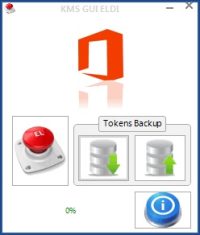
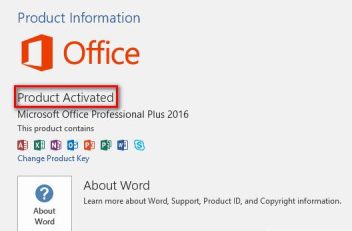
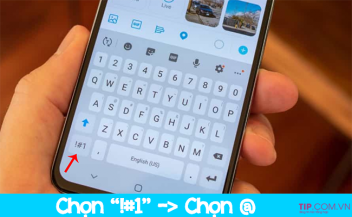
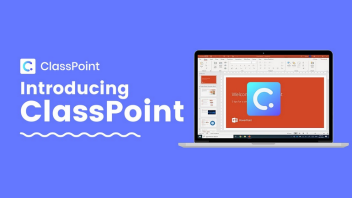
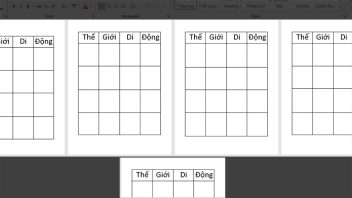
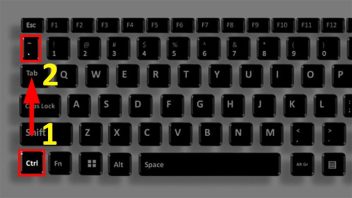
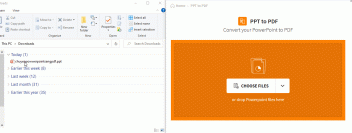
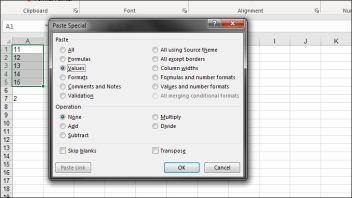
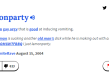


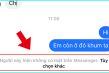





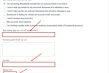

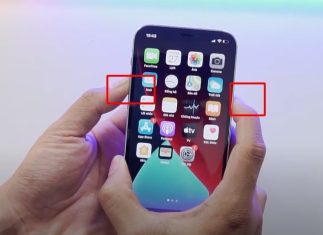

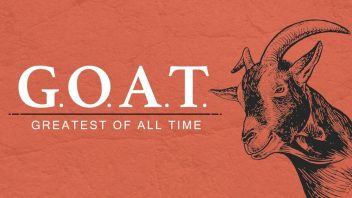







Ý kiến bạn đọc (0)